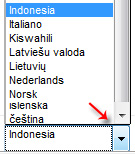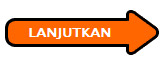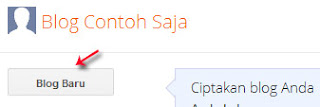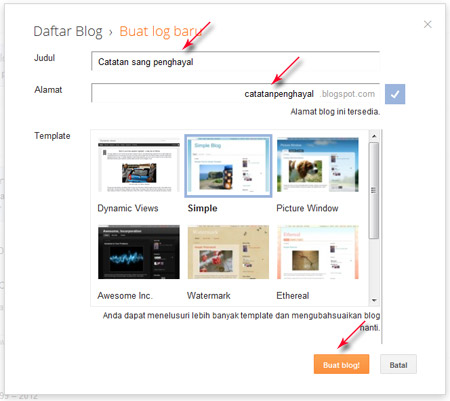Sekian lama kemarin aku bingung bagaimana cara mengambil sebuah foto dari sebuah video yang berjalan, mengambil salah satu cuplikan foto dari dalam video. Memang benar sebuah ilmu itu akan sulit dan serasa malas kita kerjakan apabila kita belum mengetahui jawabannya. Seprti halnya ini, ternyata pada komputer yang terinstall windows yang saya pakai setiap hari [walaupun bukan komputer saya sendiri.. cuma di warnet] cuma bermodal program bawaan windows kita sudah melakukan / menemukan jawaban bagaimana cara capture foto dari sebuah video berjalan yaitu dengan fasilitasWindows Movie Maker. Ternyata juga Windows movie maker ini juga bisa kita gunakan sebagai media belajar mengedit video- video walaupun fitur- fiturnya tidak selengkap fitur- fitur editing video yang mungkin sudah sobat ketahui lain-lainnya.
Kembali lagi kepada motto sebelumnya [he he he] apa salahnya jika kita mencoba hal- hal baru yang positive sebagai penambah wawasan kita. iya tidak sobat?. Akan tetapi fitur ini hanya bisa kita gunakan pada Windows saja. bagi pengguna windows berikut cara- cara mengambil foto dari video berjalan
= = = = = = = = = = = = = = = = = = = = = = = = = = = == =
Bagaimana cara capture foto dari video berjalan dengan software ini:
Sebelumnya bahwa kita dapat mengupload file video dengan format yang support = .avi, .mpg, .mpeg, dll
- Buka program Windows Movie Maker [Start - Program - Windows Movie Maker]
- Lalu disana sudah tersedia banyak menu, klik import video
- Kemudian putar video tadi dan pause dimana bagian video yang ingin kita ambil / capture sebagai foto
- Klik Tool - Take picture from preview
- Lalu berikan nama
gambar [terserah sobat] - Kemudian klik simpan
- Selesai
BAGI YANG BELUM TERINSTALL WINDOWS MOVIE MAKER BISA DOWNLOAD DISINI